
Google Afbeeldingen zoeken is een geweldige manier om een afbeelding te vinden die lijkt op een afbeelding die u al heeft, of om u te helpen de oorspronkelijke bron van een foto op internet op te sporen. Hier leest u hoe u het kunt gebruiken.
Zoek naar een afbeelding op een website
Als u wilt zoeken naar een afbeelding die op een website wordt weergegeven, kunt u de URL voor de afbeelding gewoon in een Google-afbeeldingzoekopdracht invoegen. De truc is dat je de URL van de afbeelding zelf nodig hebt, niet alleen het adres van de pagina waarop de afbeelding verschijnt.
Klik op de website met de rechtermuisknop op de afbeelding en klik vervolgens op de opdracht “Afbeeldingslocatie kopiëren”. Dit kopieert de URL van de afbeelding zelf naar uw klembord.

Ga naar de pagina Google Afbeeldingen en klik vervolgens op de knop “Zoeken op afbeelding” (het camerapictogram).

Klik op het tabblad “Afbeeldings-URL plakken” met de rechtermuisknop in het veld en kies vervolgens de opdracht “Plakken” (of druk op Ctrl + V op Windows of Command + V op Mac) om de URL te plakken die u eerder hebt gekopieerd.

Nadat u de URL heeft geplakt, klikt u op de knop “Zoeken op afbeelding”.

Google zou vrij snel resultaten moeten retourneren.

Als u Chrome gebruikt, is deze procedure nog eenvoudiger. Het enige dat u hoeft te doen, is met de rechtermuisknop op een afbeelding op een website te klikken en vervolgens de opdracht “Zoeken op Google naar afbeelding” te kiezen.

Chrome brengt u rechtstreeks naar de zoekresultaten!
Zoek naar een afbeelding die u al op uw pc hebt staan
Als je een lokale kopie van een afbeelding hebt (misschien heb je deze op een gegeven moment gedownload en ben je vergeten waar hij vandaan kwam), dan kun je deze naar Google uploaden om een afbeelding te zoeken.
Ga naar de pagina Google Afbeeldingen en klik vervolgens op de knop “Zoeken op afbeelding” (het camerapictogram).

Schakel deze keer over naar het tabblad “Upload een afbeelding”.
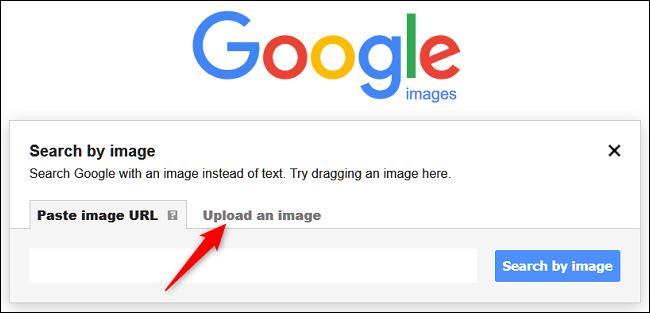
U kunt een afbeelding uploaden door ernaar te bladeren of door deze naar dit tabblad te slepen. Klik op de knop “Bladeren” om een afbeelding op uw pc te zoeken.

Zoek en selecteer de afbeelding die u wilt uploaden, en klik vervolgens op de knop “Openen”.

U kunt de afbeelding ook op uw pc zoeken en deze vervolgens naar de pagina Google Afbeeldingen slepen.

Nadat de afbeelding is geüpload, wordt u doorgestuurd naar de resultatenpagina met Google’s “Beste gok voor deze afbeelding” en een lijst met websites waarop de afbeelding verschijnt.

Of u nu op zoek bent naar de originele bron voor afbeeldingen of gewoon naar andere afbeeldingen wilt kijken die lijken op de afbeeldingen die u heeft gevonden, Google Afbeeldingen maakt het u gemakkelijk.